
时间:2021-02-09 10:34:00 来源:www.win10xitong.com 作者:win10
我们在操作win10系统的时候,有win10系统定时关机这样的问题,而且如果遇到win10系统定时关机的问题又对电脑接触的时间不长,那就不知道该怎么解决了。那么这个win10系统定时关机问题该如何才能处理呢?方法肯定是有的,小编今天想到一个解决的思路:1、首先打开我的电脑,复制"控制面板所有控制面板项管理工具",到地址栏里面,回车;2、在管理工具,里面的到任务计划程序,并双击打开就这个问题很简单的解决了。以下文章就是彻头彻尾的讲解win10系统定时关机的具体解决方式。
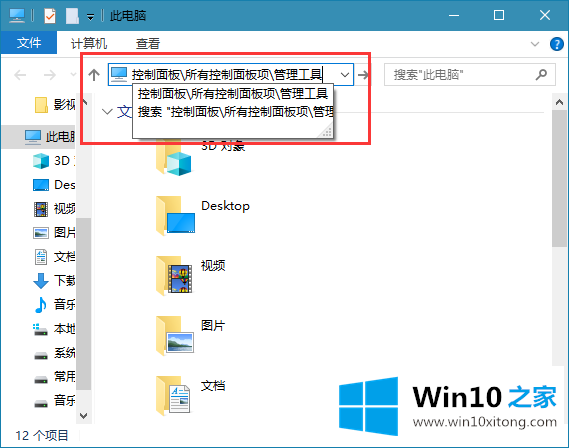
2.在管理工具中,进入任务调度器,双击打开;
2.然后单击操作,然后单击创建基本任务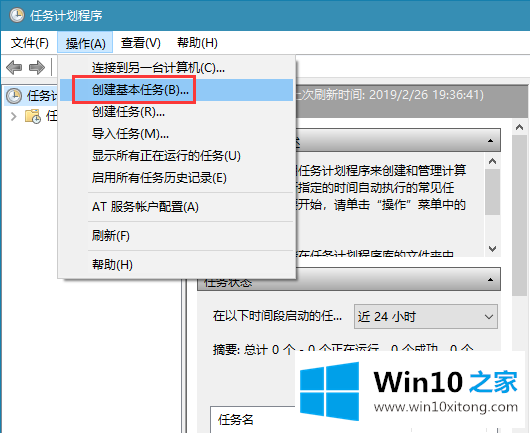
3.在创建基本任务时输入名称和相关描述
4.触发器选择为每日,然后单击下一步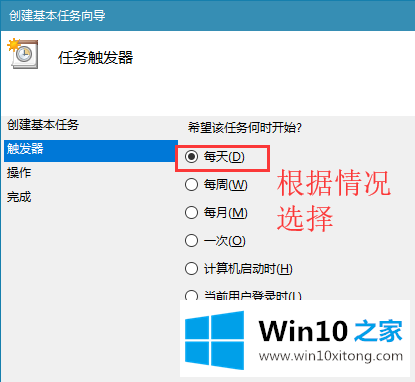
5.设定你想关机的时间点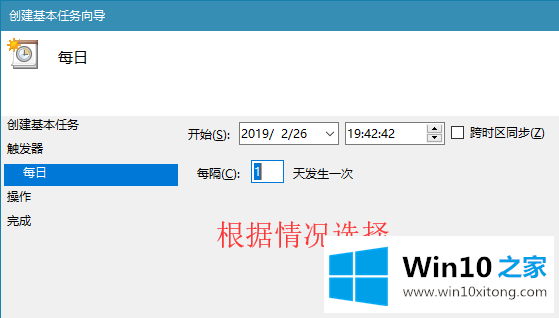
6.选择启动程序,然后单击下一步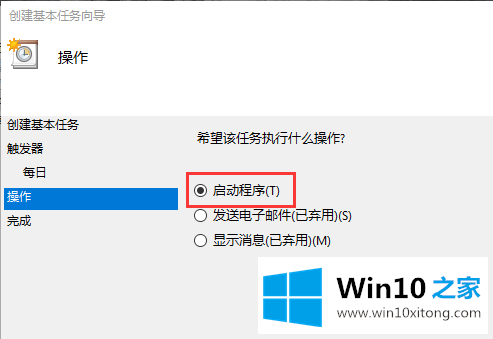
7.选择浏览,在文件夹中找到shutdown.exe并打开它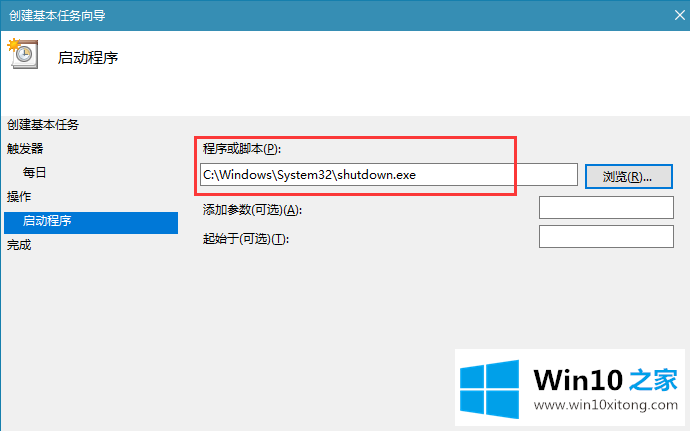
8.单击完成,设置成功,计算机将根据您设置的时间关闭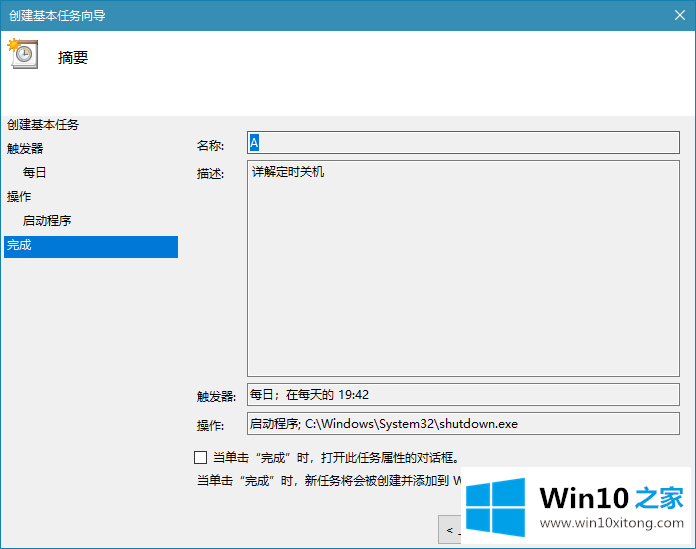
以上是如何定期关闭win10系统,希望对大家有帮助。
win10系统定时关机的具体解决方式的全部内容到这里就告一段落了,我们非常感谢大家对我们网站的支持,谢谢。